So verbinden Sie Apple AirPods mit Roku

- 863
- 250
- Phoebe Jeorga
Apple Airpods sind eine großartige Möglichkeit, ein hochwertiges Audioerlebnis auf Ihren verschiedenen Geräten zu genießen. Eine gute Sache an diesen Ohrhörern ist, dass Sie diese mit vielen Ihrer Geräte, einschließlich Roku, verwenden können.
Wenn Sie Roku zum Streaming verwenden, können Sie Ihre AirPods an Ihr Roku -Gerät anschließen. Dann leitet Roku das Audio an Ihre AirPods.
InhaltsverzeichnisSie können Ihre AirPods jedoch nicht direkt an Roku anschließen. Stattdessen müssen Sie die Roku Mobile App als Medium verwenden, um auf Roku Audio auf Ihren AirPods zuzugreifen.
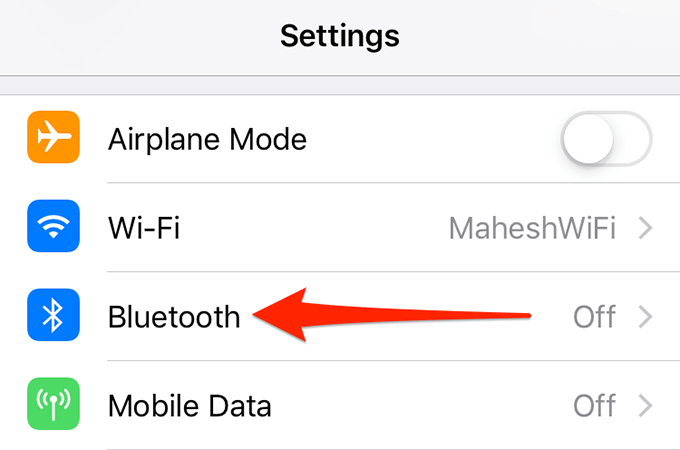
- Drehe die Bluetooth Umschalten.
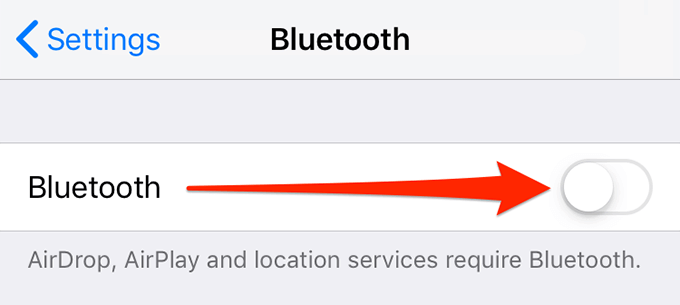
- Legen Sie Ihre AirPods in ihren Ladefall ein.
- Bringen Sie die AirPods -Ladekoffer in die Nähe Ihres iPhone.
- Halten Sie die Taste im Ladekoffer gedrückt und halten Sie sie gedrückt.
- Folgen Sie dem Pairing -Assistenten auf dem Bildschirm Ihres iPhone.
Schließen Sie Airpods an ein Android -Telefon an
- Legen Sie Ihre AirPods in ihren Ladefall ein.
- Öffne das Einstellungen App auf Ihrem Android -Telefon.
- In Einstellungen tippen Sie auf Bluetooth & Geräteverbindung.

- Klopfen Bluetooth.
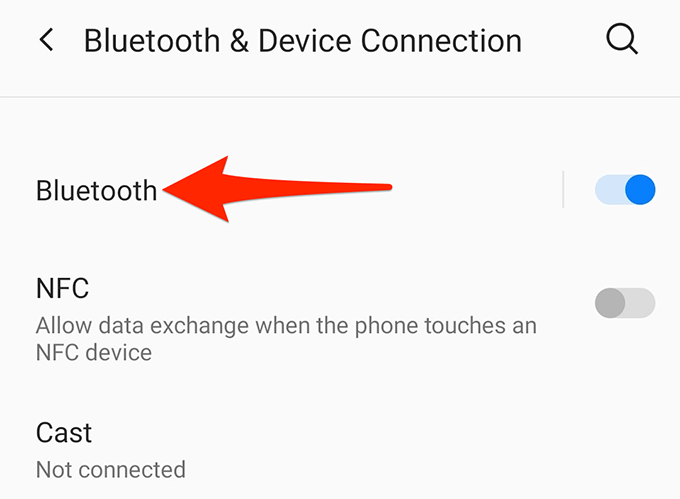
- Halten Sie die Taste auf dem Ladekoffer Ihrer AirPods gedrückt und halten Sie sie gedrückt.
- Tippen Sie auf Ihre AirPods in der Bluetooth Menü auf Ihrem Android -Telefon.
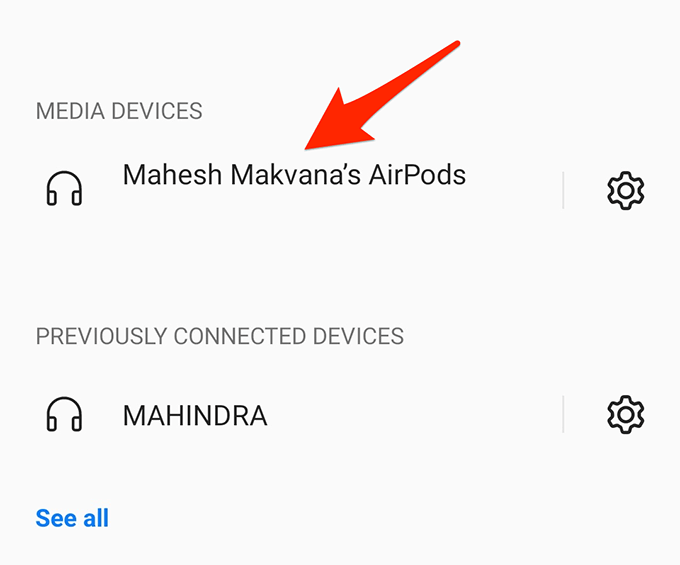
Schritt 2: Schließen Sie die Roku Mobile -App mit Ihrem Roku -Gerät an
Sie verwenden jetzt die Roku Mobile App, um Ihr Telefon mit Ihrem Roku -Gerät zu verbinden. Stellen Sie sicher, dass Ihr Roku eingeschaltet ist, wenn Sie folgende Schritte befolgen:
- Laden Sie die Roku -App auf Ihrem iPhone oder Android -Telefon herunter und installieren Sie sie.
- Starten Sie die neu installierten Roku App.
- Am Ende der App tippen Sie auf Fernbedienung.

- Klopfen Geräte In der kleinen Eingabeaufforderung, die am Ende der App angezeigt wird.
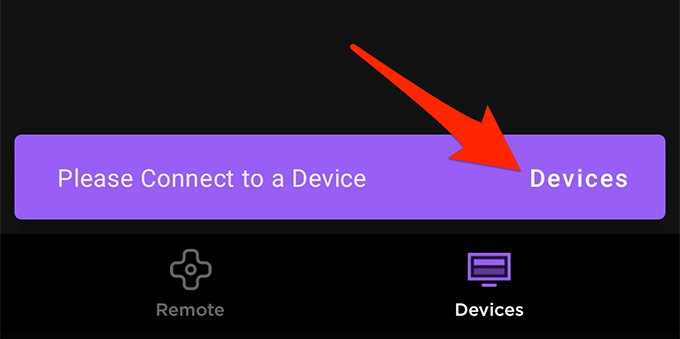
- Wählen Sie Ihr Roku -Gerät aus der Liste aus.
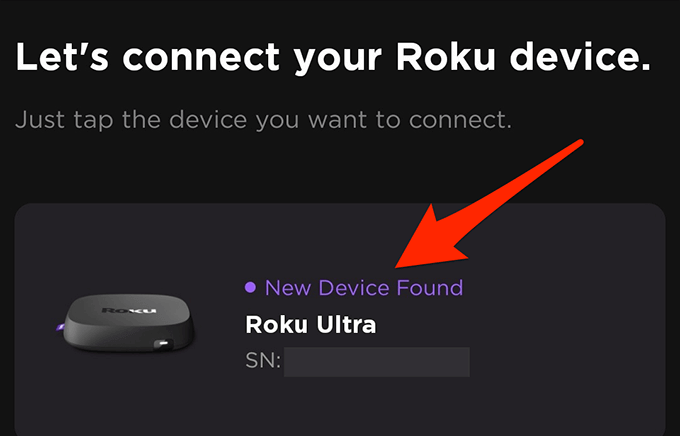
- Sie werden mit Ihrem Roku -Gerät verbunden sein.
Schritt 3: Hören Sie sich das Audio von Roku auf Ihren AirPods an
Bevor Sie das Audio von Roku auf Ihren AirPods anhören können, müssen Sie eine Option in der Roku -App auf Ihrem Telefon einschalten:
- Öffne das Roku App auf Ihrem Telefon.
- Wählen Geräte Am Ende der App.
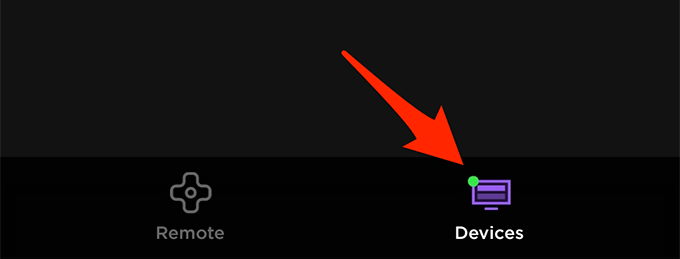
- Wählen Sie Ihr Roku -Gerät in der Liste aus und tippen Sie auf Fernbedienung Unter dem Gerätabschnitt.
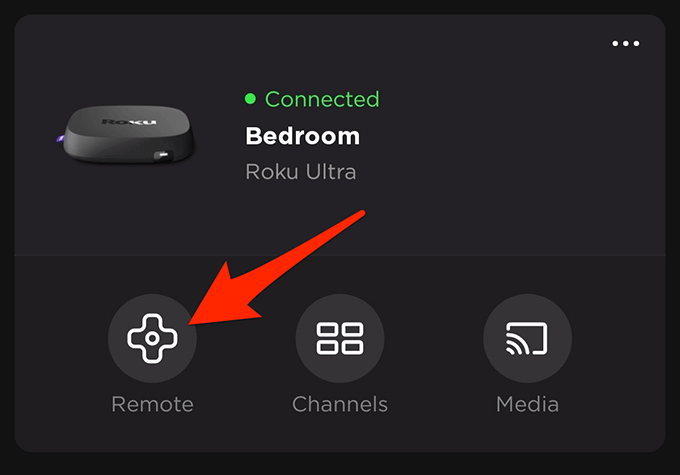
- Tippen Sie auf dem Fernbildschirm, der sich öffnet, auf die Privates Zuhören (Kopfhörer -Symbol) Option.
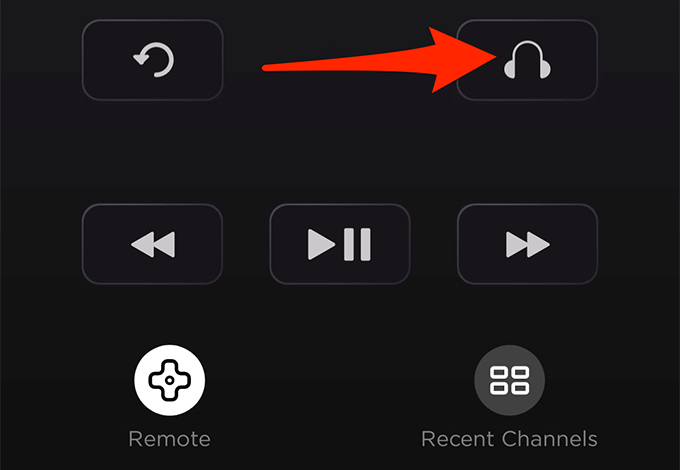
- Im Privates Zuhören aktiviert Ein Aufgabe des angezeigten Auswählens, wählen Sie OK.
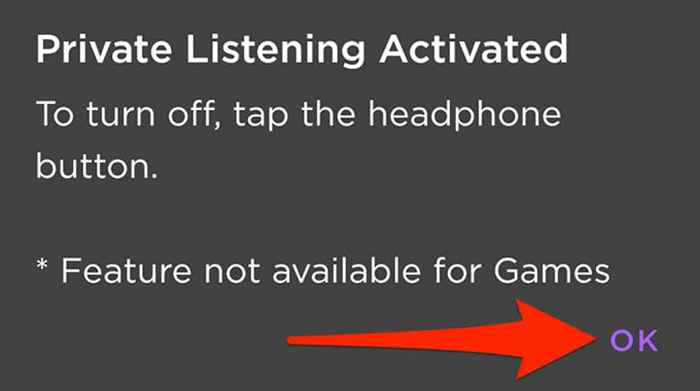
- Spielen Sie eine Show auf Ihrem Roku -Gerät und Sie können das Audio der Show auf Ihren AirPods anhören.
Um eine ununterbrochene Erfahrung zu gewährleisten, halten Sie Ihr Telefon mit Ihrem Roku -Gerät angeschlossen, wenn Sie AirPods als Audio -Gerät verwenden.
Eine gute Sache an dieser Methode ist, dass Sie diese Methode verwenden können, um alle bluetooth-fähigen Kopfhörer mit Ihrem Roku zu verbinden. Kombinieren Sie Ihre Kopfhörer mit Ihrem iPhone- oder Android -Telefon und verwenden Sie die Roku -App, um das Audio Ihres Roku an Ihre Kopfhörer zu leiten.
Was tun, wenn Sie AirPods nicht mit Roku anschließen können?
In einigen Fällen stellen Sie möglicherweise fest, dass Ihre AirPods keine Verbindung zu Ihrem Roku -Gerät herstellen. Hier sind einige mögliche Möglichkeiten, um dieses Problem zu umgehen:
Stellen Sie eine Verbindung zu demselben Wi-Fi-Netzwerk her
Sie müssen Ihr Telefon und Roku mit demselben Wi-Fi-Netzwerk anschließen, um Roku aus dem Telefon aus zu verwalten. Mit diesem gemeinsamen Netzwerk kann Ihr Telefon mit Ihrem Roku -Gerät kommunizieren
Wenn sich Ihr Telefon und Ihr Roku in zwei verschiedenen Netzwerken befinden, verbinden Sie sie an ein einzelnes Netzwerk.
Trennen Sie VPN auf Ihrem Telefon
Um die Roku -App zu verwenden, um Ihr Roku -Gerät zu verwalten und AirPods als Lautsprecher zu verwenden, dürfen Sie kein VPN auf Ihrem iPhone oder Android -Telefon verwenden.
Wenn Sie ein VPN verwenden, schalten Sie ihn aus:
Schalten Sie VPN auf einem iPhone aus
- Öffne das Einstellungen App auf Ihrem Telefon.
- In Einstellungen tippen Sie auf Allgemein.
- Klopfen VPN auf dem allgemeinen Bildschirm.
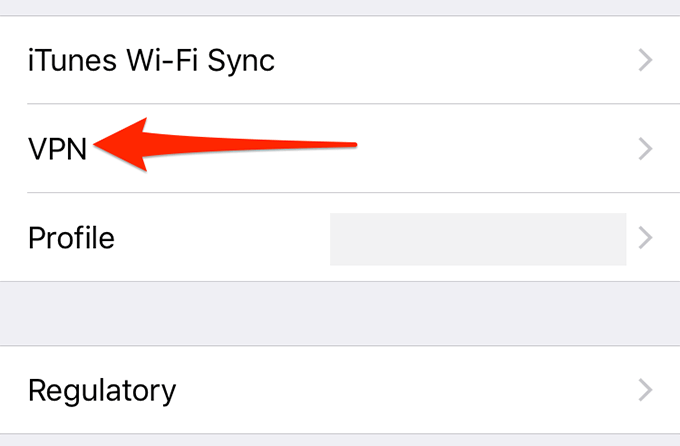
- Drehen Sie den Umschalten für Status zum AUS Position.
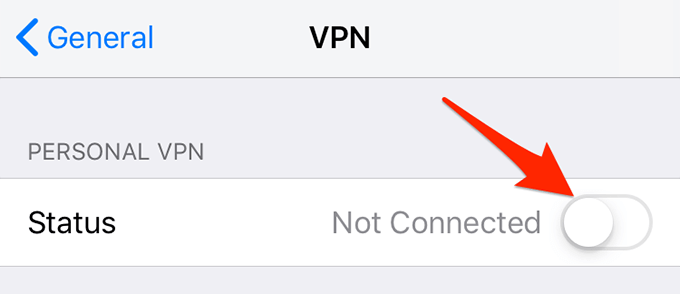
Schalten Sie VPN auf einem Android -Telefon aus
- Starte den Einstellungen App auf Ihrem Android -Telefon.
- In Einstellungen tippen Sie auf Wi-Fi & Netzwerk.
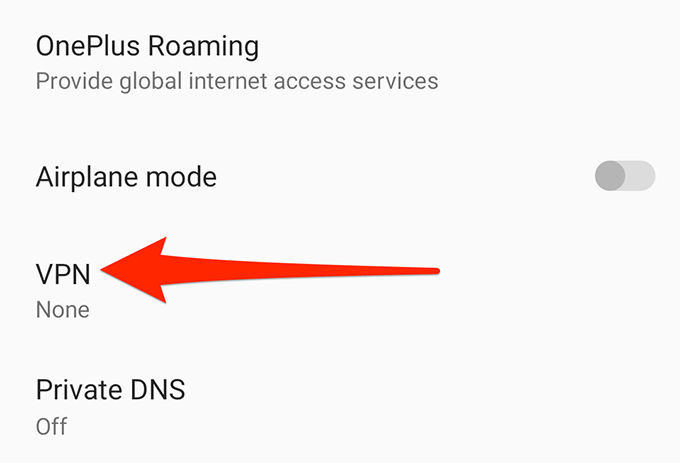
- Klopfen VPN Auf dem Bildschirm Wi-Fi & Network.
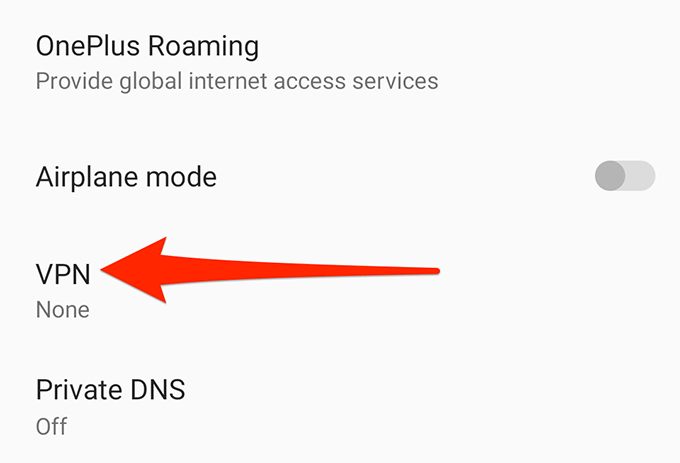
- Wählen Sie das von Ihnen verwendete VPN aus.
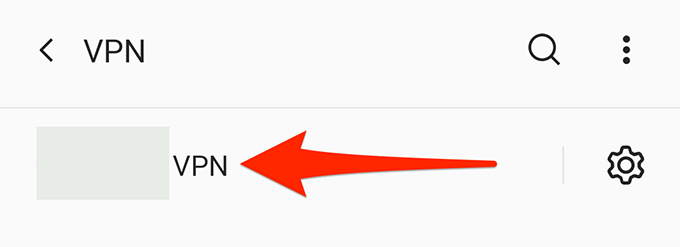
- Tippen Sie auf die Stoppoption.
- Tippen Sie auf dem Bildschirm VPN auf das Symbol Einstellungen neben Ihrem VPN. Dann deaktivieren Immer auf VPN.
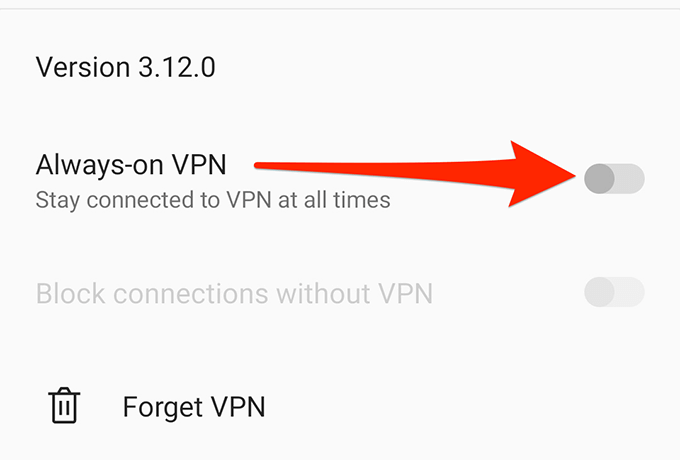
Aktivieren Sie den Netzwerkzugriff auf Ihrem Roku -Gerät
Auf Ihrem ROKU -Gerät gibt es eine Option für Netzwerkzugriffsmöglichkeiten, die es wert ist, das Problem der AirPods und der Roku -Verbindung zu beheben:
- Öffne das Einstellungen Menü auf Ihrem Roku -Gerät.
- In Einstellungen navigieren zu System > Erweiterte Systemeinstellungen > Kontrolle durch mobile Apps > Netzwerkzugang.
- Legen Sie die Option auf Standard.
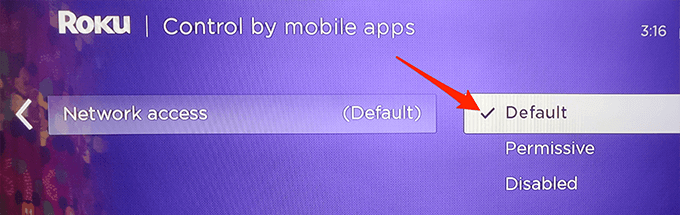
- Versuchen Sie nun, Ihr Telefon mit der Roku Mobile -App mit Ihrem Roku -Gerät zu verbinden, um eine erfolgreiche Verbindung herzustellen.
Bringen Sie Rokus Audio in Ihre AirPods
Wie wir gesehen haben, können Sie die Roku Mobile App verwenden, um auf Ihr Roku -Audio auf Ihren AirPods zuzugreifen. Beginnen Sie also, in Ihren Lieblingsshows für spätes Nacht zu bingen, ohne jemanden im Raum zu stören.
- « So erstellen Sie eine App oder ein Spiel in Windows in Windows gehen
- Was ist sicher DNS und wie können Sie es in Google Chrome aktivieren?? »

